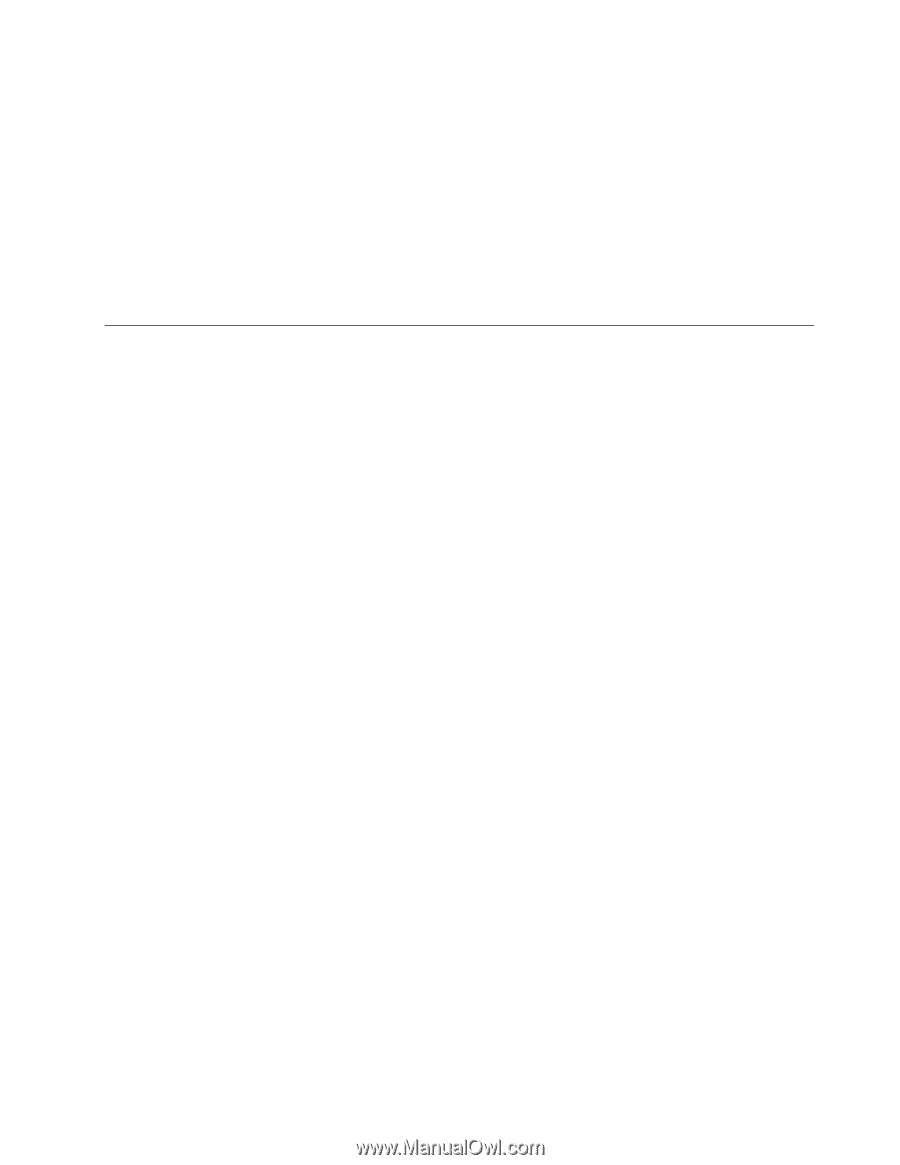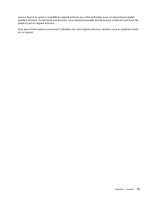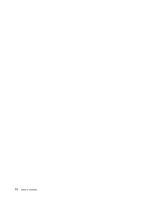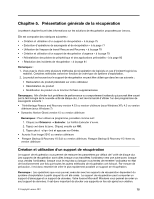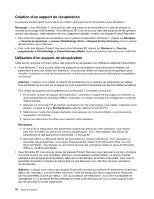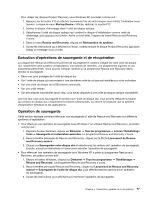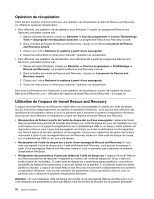Lenovo ThinkPad Edge E420 (French) User Guide - Page 97
Exécution d'opérations de sauvegarde et de récupération, Opération de sauvegarde
 |
View all Lenovo ThinkPad Edge E420 manuals
Add to My Manuals
Save this manual to your list of manuals |
Page 97 highlights
Pour utiliser les disques Product Recovery sous Windows XP, procédez comme suit : 1. Appuyez sur la touche F12 et relâchez-la plusieurs fois de suite lorsque vous mettez l'ordinateur sous tension. Lorsque le menu Startup Device s'affiche, relâchez la touche F12. 2. Insérez le disque d'amorçage dans l'unité de disque optique. 3. Sélectionnez l'unité de disque optique qui contient le disque d'initialisation comme unité de démarrage, puis appuyez sur Entrée. Après un bref délai, l'espace de travail Rescue and Recovery s'ouvre. 4. Dans le menu Rescue and Recovery, cliquez sur Restauration du système. 5. Suivez les instructions qui s'affichent à l'écran. Insérez ensuite le disque Product Recovery approprié lorsqu'un message vous y invite. Exécution d'opérations de sauvegarde et de récupération Le programme Rescue and Recovery permet de sauvegarder le contenu intégral de votre unité de disque dur, notamment votre système d'exploitation, vos fichiers de données, vos programmes logiciels et vos paramètres personnels. Vous pouvez indiquer l'endroit où le programme Rescue and Recovery devra stocker la sauvegarde : • Dans une zone protégée de l'unité de disque dur • Sur l'unité de disque dur secondaire si une deuxième unité de ce type est installée sur votre ordinateur • Sur une unité de disque dur USB externe connectée, • Sur une unité réseau • Sur des disques inscriptibles (pour cela, vous devez disposer d'une unité de disque optique inscriptible) Une fois que vous avez sauvegardé le contenu sur l'unité de disque dur, vous pouvez restaurer la totalité du contenu du disque dur, uniquement les fichiers sélectionnés, ou encore ne restaurer que le système d'exploitation Windows et les applications. Opération de sauvegarde Cette section explique comment effectuer une sauvegarde à l'aide de Rescue and Recovery sur différents systèmes d'exploitation. • Pour effectuer une opération de sauvegarde sous Windows 7 en utilisant Rescue and Recovery, procédez comme suit : 1. Depuis le bureau Windows, cliquez sur Démarrer ➙ Tous les programmes ➙ Lenovo ThinkVantage Tools ➙ Sauvegarde et restauration avancées. Le programme Rescue and Recovery s'ouvre. 2. Dans la fenêtre principale de Rescue and Recovery, cliquez sur la flèche Lancement de Rescue and Recovery avancé. 3. Cliquez sur Sauvegarder votre disque dur et sélectionnez les options de l'opération de sauvegarde. Ensuite, suivez les instructions à l'écran pour exécuter l'opération de sauvegarde. • Pour effectuer une opération de sauvegarde sous Windows XP à partir du programme Rescue and Recovery, procédez comme suit : 1. Depuis le bureau Windows, cliquez sur Démarrer ➙ Tous les programmes ➙ ThinkVantage ➙ Rescue and Recovery. Le programme Rescue and Recovery s'ouvre. 2. Dans la fenêtre principale Rescue and Recovery, cliquez sur Lancement de Rescue and Recovery avancé ➙ Sauvegarde de l'unité de disque dur, puis sélectionnez les options pour l'opération de sauvegarde. 3. Suivez les instructions qui s'affichent pour terminer l'opération de sauvegarde. Chapitre 5. Présentation générale de la récupération 77